Mündəricat
Bu dərslik excel-də 3D istinadın nə olduğunu və ondan necə istifadə edə biləcəyimizi izah edir. Biz həmçinin müxtəlif iş vərəqlərində məlumatların toplanması üçün 3D formulunu necə yarada biləcəyimizi öyrənəcəyik. Excel-in 3D istinadı həm də Excel-in ən böyük hüceyrə istinad atributlarından biri olan ölçülü istinad kimi tanınır. Bu məqalədə konsepti sizə aydınlaşdırmaq üçün Excel-də 3D istinadından istifadə etmək üçün 2 nümunə verəcəyik.
Təcrübə İş Kitabını endirin
Təcrübə iş kitabını buradan yükləyə bilərsiniz.
3D Reference.xlsx
Excel-də 3D Referans nədir?
Bir çox iş vərəqlərində eyni xana və ya xanalar dəsti Excel -də 3D istinad kimi istinad edilir. Birdən çox iş vərəqindən məlumatları eyni strukturla birləşdirmək üçün sadə və sürətli bir yanaşmadır. Excel-in Consolidate xüsusiyyəti əvəzinə Excel-də 3D istinadından istifadə edə bilərik.
Excel-də 3D Referans yaradın
3D yaratmaq üçün Excel-də bir çox iş vərəqlərində istinad, biz ümumi düsturdan istifadə edəcəyik. Düstur aşağıda verilmişdir:
=Function(First_sheet:Last_sheet!cell) və ya
=Function(First_sheet:Last_sheet!range) To Bu məqalənin nümunələrini təsvir edin, yuxarıdakı düsturları aşağıdakı verilənlər bazasında tətbiq edəcəyik. Verilənlər dəstindən biz görə bilərik ki, müvafiq olaraq 3 illər 2019 , 2020 və 2021 üzrə müxtəlif satış işçilərinin satış məlumatlarımız var.
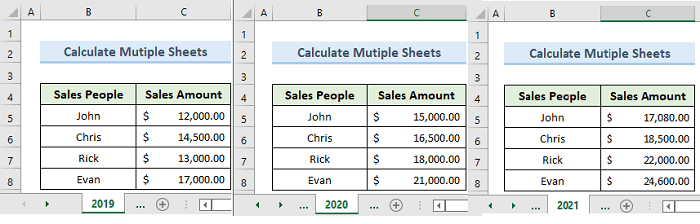
Biz 3D-dən istifadə edəcəyik Ümumi adlı başqa vərəqdə hər bir satıcı üçün 3 il ərzində ümumi satış məbləğini hesablamaq üçün istinad düsturu.
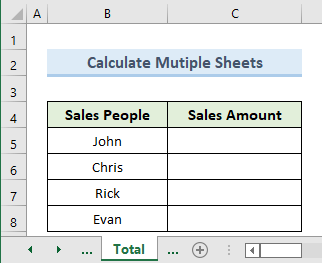
Excel-də 3D Referansın 2 Uyğun İstifadəsi
1. Excel-də 3D Referansı istifadə edərək Çoxlu Vərəqlərdən Cəmi Hesablayın
Birinci misalda biz satışların ümumi məbləğini necə hesablaya biləcəyimizi görəcəyik. Ümumi adlı yeni vərəqdə 3 il. Bu üsulu yerinə yetirmək üçün biz aşağıdakı addımları yerinə yetirəcəyik.
ADIMLAR:
- Başlamaq üçün Ümumi adlı vərəqə keçin. .
- Bundan əlavə, C5 xanasını seçin.
- Bundan əlavə, həmin xanaya aşağıdakı düsturu yazın:
=SUM('2019:2021'!C5) 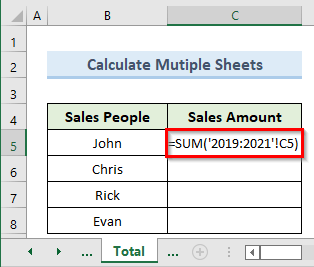
- İndi Enter düyməsini basın.
- Beləliklə, C5 xanasında alırıq 2019 -dən 2021 arasındakı bütün iş vərəqlərindən C5 xanasının ümumi dəyəri.
- Bundan sonra Doldurma Dəstəsini
aləti C5 dan C8 xanasına. - Nəhayət, aşağıdakı şəkildəki kimi nəticələr əldə edirik.
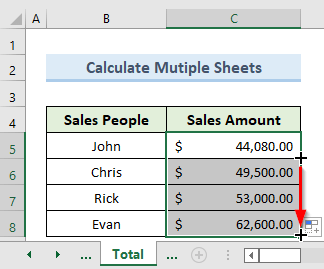
Ətraflı oxuyun: Excel-də SUM və 3D Referansı necə istifadə etməli (Ətraflı Təhlil)
2. Diaqram yaratmaq üçün 3D Referansı istifadə edin
ikinci üsul, biz Excel-də 3D istinadından istifadə edərək necə diaqram yarada biləcəyimizi görəcəyik. Aşağıdakı şəkildə, bizdə satış məlumatlarının verilənlər bazası var. Bu məlumat dəstini istinad kimi istifadə edərək, fərqli iş vərəqində diaqram yaradacağıq.
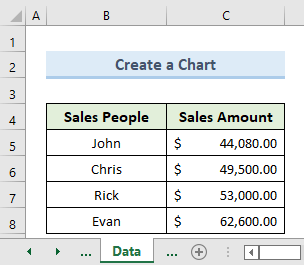
Gəlin addımlara baxaq.istinaddan istifadə edərək diaqram yaradın.
ADIMLAR:
- İlk olaraq Qrafik adlı yeni boş vərəq açın.
- İkincisi, Daxil et tabına keçin.
- Üçüncüsü, açılan ' Sütun və ya Ştrix Diaqramı daxil edin ' üzərinə klikləyin.
- Sonra, açılan menyuda bar diaqramı seçimini seçin
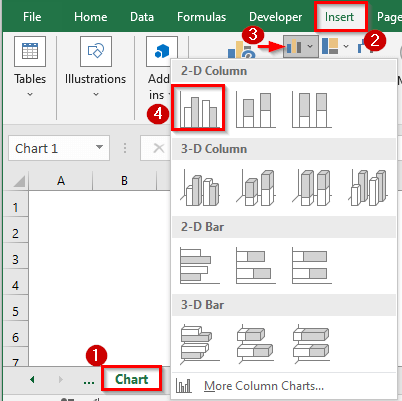
- Beləliklə, yuxarıdakı hərəkət boş diaqramı qaytarır.
- Sonra, boş diaqramda sağ klikləyin və seçimə klikləyin Məlumatları seçin .
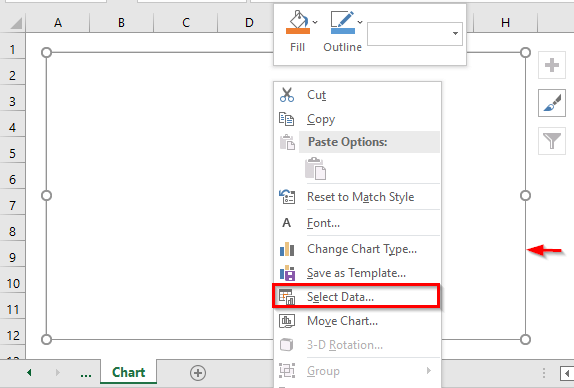
- Bundan başqa yuxarıdakı əməliyyat ' Məlumat Mənbəsini Seç ' adlı yeni dialoq qutusu açır.
- Bundan sonra Məlumat adlı mənbə iş vərəqinə keçin. Həmin iş vərəqindən xana aralığını ( B4:C8 ) seçin.
- İndi OK üzərinə klikləyin.
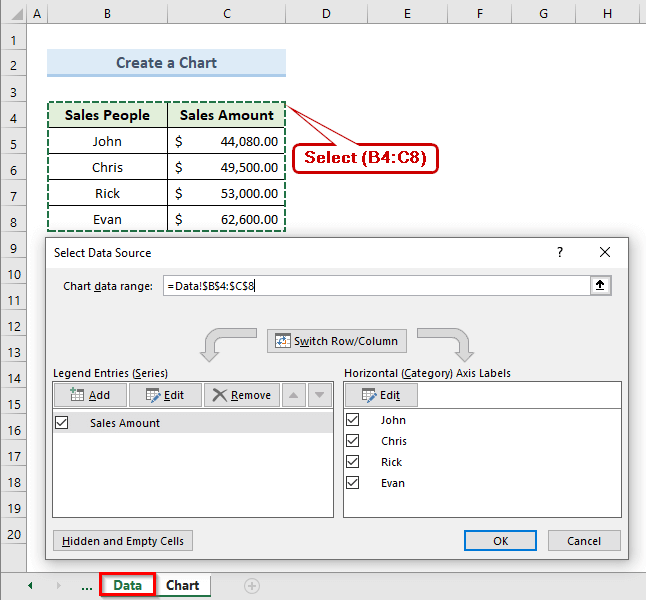
- Nəhayət, aşağıdakı şəkildə istədiyimiz diaqramı görə bilərik.
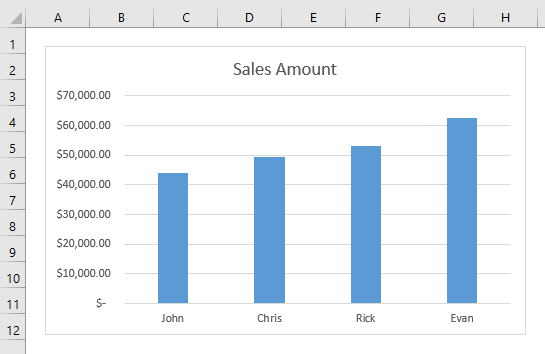
Ətraflı oxuyun: 3D İstinad & Excel-də Xarici İstinad
Cari 3D Hüceyrə Referansında Yeni Excel Vərəqi əlavə edin
İndiyədək biz bilirik ki, Excel-də 3D istinad eyni anda bir neçə iş vərəqini əhatə edir vaxt. Mövcud istinadımıza yeni excel vərəqi əlavə etmək istəsək nə olar? Bu bölmədə mövcud hüceyrə arayışımıza excel cədvəlini necə əlavə edə biləcəyimizi müzakirə edəcəyik. Bu üsulu yerinə yetirmək üçün aşağıdakı addımları yerinə yetirin.
S TEPS:
- Əvvəlcə, sonuncu vərəqin sonuna yeni vərəq əlavə edin.
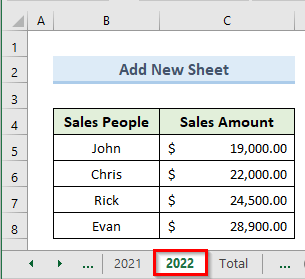
- Sonra gedinvərəq Cəmi .
- Sonra C5 xanasını seçin. Əvvəlki düsturu aşağıdakı kimi dəyişdirin:
=SUM('2019:2022'!C5) 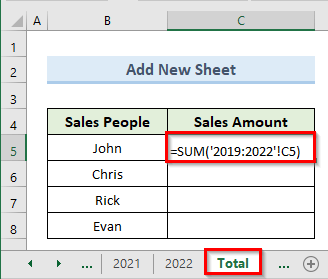
- İndi Enter düyməsini basın .
- Nəticədə C5 xanasında biz 2019 arasındakı bütün iş vərəqlərindən C5 xanasının ümumi dəyərini görə bilərik. 2022 .
- Bundan sonra Doldurma Dəstəyi alətini C5 xanasından C8 -ə dartın.
- Nəhayət, aşağıdakı şəkil kimi nəticələr əldə edirik.
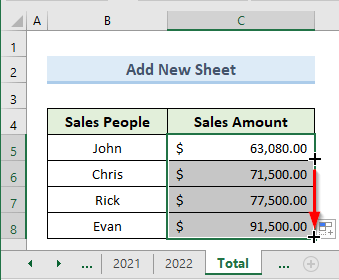
QEYD:
- Əgər biz birinci nöqtəyə vərəq əlavə etdikdən sonra istinad düsturunun birinci arqumentini dəyişdirməliyik.
- İki istinad vərəqləri arasında hər hansı vərəq əlavə etdikdə və ya sildikdə istinad düsturu avtomatik olaraq yenilənəcək.
Yadda saxlamalı olanlar
- Biz bütün iş vərəqlərində eyni tip məlumatlardan istifadə etməliyik.
- Əgər iş vərəqi köçürülübsə və ya silinibsə, Excel hələ də dəqiq xana diapazonu ilə əlaqə saxlaya bilər.
- İstinad edən iş vərəqi arasına hər hansı iş vərəqi əlavə etsək, nəticə də dəyişəcək.
Nəticə
Nəticə olaraq, fr Bu dərslikdə biz Excel -də 3D istinadın nə olduğunu öyrənirik. Bacarıqlarınızı sınamaq üçün bu məqaləyə daxil edilmiş təcrübə iş vərəqini yükləyin. Hər hansı bir sualınız varsa, aşağıdakı qutuya şərh yazın. Komandamız mesajınıza mümkün qədər tez reaksiya verməyə çalışacaq. Gələcəkdə daha çox şeyə diqqət yetirininnovativ Microsoft Excel həlləri.

